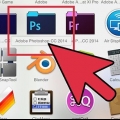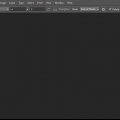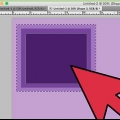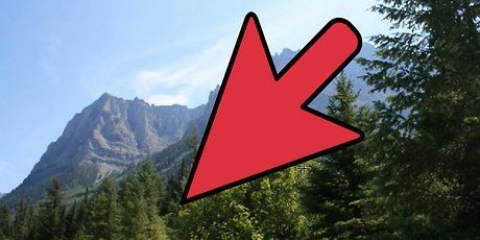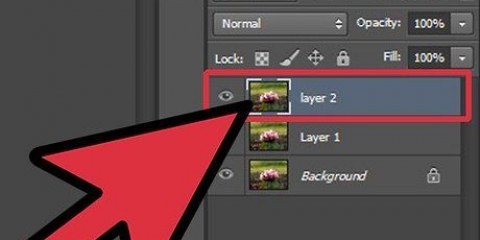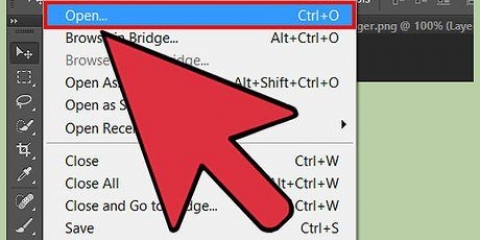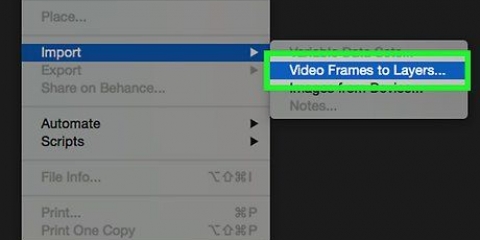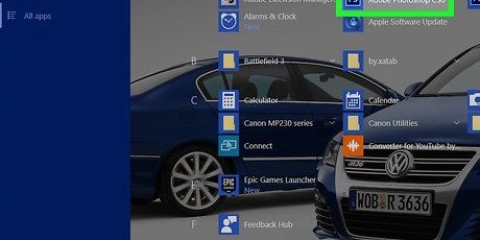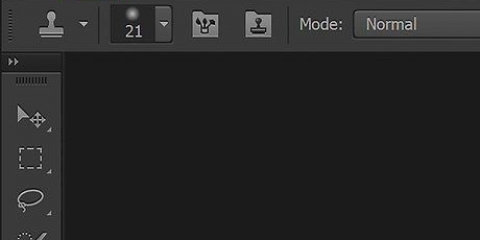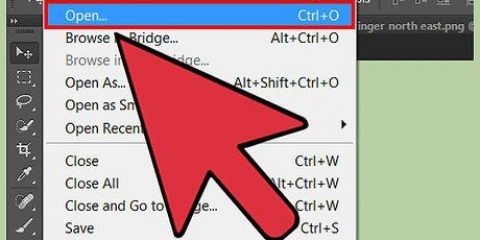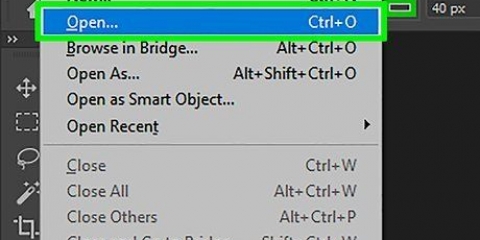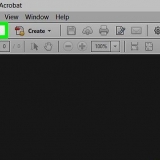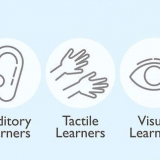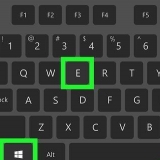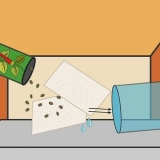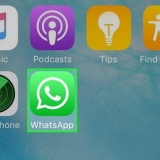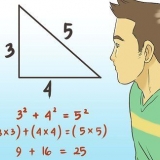Skissa en färgbild i photoshop
Denna handledning kommer att lära dig hur du får en färgbild att se ut mer som en skiss med hjälp av Adobe Photoshop.
Steg
Del 1 av 6: Förbereder bilden

1. Öppna en bild i Photoshop. Dubbelklicka på den blå ikonen med bokstäverna "ps," Klicka på Fil i huvudmenyn, klicka på Att öppna... och välj bilden.
- Originalbilder med högre kontrast ger en mer realistisk skisseffekt.

2. Klicka påskikten i huvudmenyn.

3. Klicka påDuplicera lager.. i rullgardinsmenyn och klicka på OK.
Del 2 av 6: Lägga till skuggor

1. Klicka påBakgrundskopia i panelen Lager till höger på skärmen.

2. Klicka påBild i huvudmenyn.

3. Klicka påJusteringar i urvalsmenyn.

4. Klicka påNegativ i urvalsmenyn.

5. Klicka påFiltrera i huvudmenyn.

6. Klicka påKonvertera för smarta filter i rullgardinsmenyn och klicka på OK.

7. Klicka påFiltrera i huvudmenyn.

8. Klicka påBlekna bort i urvalsmenyn.

9. Klicka påGaussisk oskärpa.. i urvalsmenyn.

10. typ 30 på fältet"Stråle:" och klicka på OK.

11. Klicka på rullgardinsmenyn "Vanligt" i fönstret Lager.

12. Klicka på Stoppa färg.
Del 3 av 6: Konvertera till svartvitt

1. Klicka på ikonen "nytt justeringslager". Detta är en halvfylld cirkel längst ner på fliken skikten.

2. Klicka påSvart & Vit….

3. Klicka på ⏩ övre högra hörnet av dialogrutan för att stänga den.

4. Klicka påVäljer i huvudmenyn och klicka sedan på Alla.

5. Klicka påAtt bearbeta i huvudmenyn och klicka sedan på Kopiera sammanfogad .

6. Klicka på Att bearbeta i huvudmenyn, sedan Klistra in.
Del 4 av 6: Lägga till tjocka linjer

1. Klicka påFiltrera i huvudmenyn, sedan på Filter Gallery...

2. Klicka på kartan "stilisera".

3. Klicka påGlödande kant.

4. Skjut knappen "Gränsbredd" hela vägen till vänster. Detta kan hittas på höger sida av fönstret.

5. Skjut knappen "Kantljusstyrka" till mitten.

6. Skjut knappen "Strömmande" hela vägen till höger.

7. Klicka påOK.

8. Klicka påBild i huvudmenyn.

9. Klicka påKorrekt i urvalsmenyn.

10. Klicka påVända om i urvalsmenyn.

11. Klicka på det "Vanligt"-rullgardinsmenyn i fönstret Lager.

12. Klicka på Multiplicera.

13. Klicka i fältet"Rapportering:" uppe till höger i fönstret Lager.

14. Ställ in opaciteten på 60 %.
Del 5 av 6: Lägga till detaljerade linjer

1. Klicka påVäljer i huvudmenyn och klicka sedan på Alla.

2. Klicka påAtt bearbeta i huvudmenyn och klicka sedan på Kopiera sammanfogad.

3. Klicka på Att bearbeta i huvudmenyn, sedan Klistra in.

4. Klicka påFiltrera i huvudmenyn, sedan på Filter Gallery...
Valt alternativ "Filtergalleri" högst upp på "Filtrera"-meny inte, eftersom detta tillämpar det senast använda filtret från filtergalleriet igen.

5. Klicka på kartan "penseldrag".

6. Klicka påsumi-e.

7. Justera penseldragen. Par "Borstens bredd" in på 3; "borsttryck" på 2; och "Kontrast" på 2.

8. Klicka påOK.

9. Klicka på menyn "Vanligt" i fönstret Lager.

10. Klicka påMultiplicera.

11. Klicka i fältet"Rapportering:" i det övre högra hörnet av fönstret Lager.

12. Ställ in opaciteten på 50 %.
Del 6 av 6: Lägga till en pappersstruktur

1. Klicka påskikten i huvudmenyn.

2. Klicka påNy… från rullgardinsmenyn och klicka sedan på Låg...

3. Klicka på menyn"Läge:" och klicka på Multiplicera.

4. Klicka påOK.

5. TryckCtrl+← Backsteg (PC) eller ⌘+radera (Mac). Detta fyller lagret med en vit bakgrundsfärg.

6. Klicka påFiltrera i huvudmenyn, sedan på Filter Gallery...
Valt alternativ "Filtergalleri" högst upp på "Filtrera"-meny inte, eftersom detta tillämpar det senast använda filtret från filtergalleriet igen.

7. Klicka på kartan "Strukturera".

8. Klicka på textur maker.

9. Klicka påSandsten i urvalsmenyn för "Strukturera:". Du hittar detta till höger i fönstret.

10. Ändra inställningen "Lättnad" till 12 och klickaOK.

11. Klicka i fältet"Rapportering:" uppe till höger i fönstret Lager.

12. Ställ in opacitet på 40 %.

13. Spara din bild. Klicka på Fil i huvudmenyn och efteråt Spara som…. Ge filen ett namn och klicka Spara.
Оцените, пожалуйста статью